Cómo convertir un archivo de audio a texto
Si quieres averiguar cómo convertir un archivo de audio a texto, las indicaciones que debes seguir son las que encuentras a continuación. Como se anticipó al principio, puede hacerlo tanto actuando desde computadora, desde Windows, macOS y desde la Web, lo que ofrece teléfonos inteligentes y tabletas, utilizando aplicaciones especiales para Android e iOS / iPadOS. Para saber más, ¡sigue leyendo!
Express Scribe (Windows / macOS)
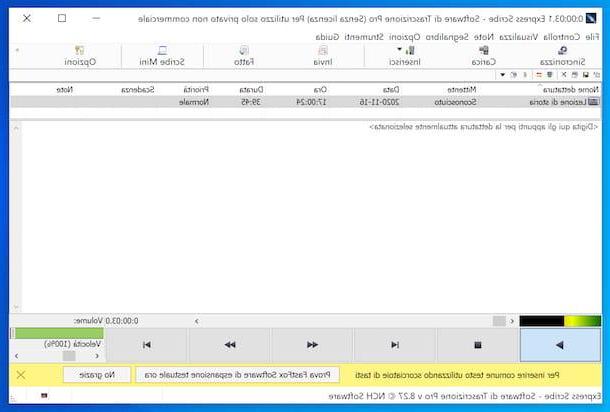
mirar convertir audio en texto actuando como una computadora, le sugiero que considere usar Escriba expreso. Es un gran programa para ambos convertir audio en texto en Windows que para convertir audio en texto en Mac. Le permite reducir la velocidad de las grabaciones, para que luego pueda transcribirlas manualmente más fácilmente y configurar una serie de comandos avanzados para detener y reanudar la reproducción sobre la marcha. Básicamente es gratis, pero eventualmente está disponible en una variante paga (a un costo de $ 70) que le permite también reproducir archivos de video y usar archivos de grabación en los formatos de grabadoras Sony, Philips, Grundig y Olympus.
Para descargar Express Scribe en su computadora, vaya al sitio web del programa y haga clic en el botón Descargar ahora (en Windows) o que Descarga para Mac (en macOS).
Cuando se complete la descarga, si está utilizando Windows, abre el archivo .exe obtenido y, en la ventana que ve aparecer en el escritorio, presione el botón Sí, luego haga clic en el botón adelante y espere a que se complete el procedimiento de instalación del programa.
Si esta usando MacOSEn su lugar, abra el paquete .dmg recién obtenido y, en la ventana que aparece, haga clic en el botón Muy de acuerdo, luego arrastre elIcono de Express Scribe en la carpeta aplicaciones computadora, haga clic con el botón derecho en él, seleccione el elemento Abri en el menú que aparece y presione el botón Abri, con el fin de eludir las restricciones deseadas por Apple contra desarrolladores no certificados (una operación que debe realizarse solo en el primer inicio).
Ahora que aparece la ventana Express Scribe en la pantalla independientemente del sistema operativo, haga clic en el botón Subir ubicado en la parte superior izquierda y seleccione el archivo de audio en su computadora en el que desea actuar. Alternativamente, haga clic en el elemento entrar para cargar una grabación desde una grabadora portátil conectada a su computadora.
Después de completar los pasos anteriores, haga clic en el botón Play que se encuentra en la parte inferior, para iniciar la reproducción del archivo de audio y realizar la transcripción, escribiendo el texto en el campo Escriba aquí las notas del dictado seleccionado actualmente.
Si es necesario, utilice los botones para detener y reanudar la reproducción de audio y los botones para ir y venir en la parte inferior. En su lugar, usar el control deslizante colocado debajo del elemento Velocidad puede aumentar o disminuir la velocidad de reproducción.
Una vez que se complete la transcripción, haga clic en el menú Archivo y en la voz Exportar portapapeles adjunto para exportar el texto obtenido en forma de archivo TXT. Alternativamente, puede enviar todo por correo electrónico, presionando el icono delemail que siempre encuentras en la parte superior de la pantalla. Si, por el contrario, no ha completado la transcripción y por lo tanto desea guardar su trabajo y reanudarlo más tarde, haga clic en el disco flexible.
Escuchar y escribir (Windows)
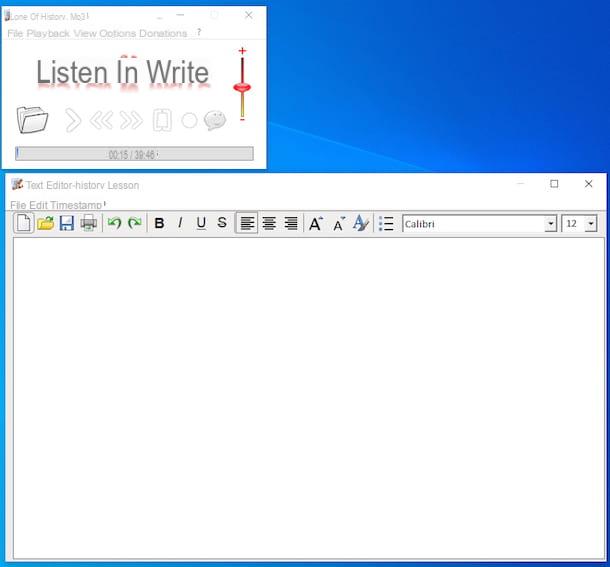
Si está usando una PC Windowsusted puede transformar un archivo de audio en texto incluso usando el programa Escuchar y escribir. Es gratuito y permite tanto transcripciones manuales, completas con pausa automática, como grabaciones.
Para descargar el programa a su PC, visite su sitio web y haga clic en el enlace descargar que encuentras debajo del encabezado Escuchar y escribir gratis.
Una vez que se complete la descarga, extraiga elArchivo ZIP obtenido e iniciar el archivo .exe contenida dentro de ella. En la ventana que aparece en el escritorio, seleccione elciudad en el menú desplegable para elegir el idioma, haga clic en el botón OK, así que en eso adelante (cuatro veces consecutivas), luego en el botón Instalar y, finalmente, haga clic en el botón final.
Ahora, inicie el programa seleccionando el relevante enlace que se acaba de agregar al menú Inicio y, en la ventana más pequeña de las dos que se le muestran, haga clic en el icono de cartella, seleccione el archivo de audio a transcribir para importarlo y presione el botón Play para iniciar la reproducción.
Si es necesario, puede aumentar o disminuir la velocidad de reproducción haciendo clic en el elemento reproducción y presionando sobre los artículos Disminuir la velocidad de reproducción o Aumentar la velocidad de reproducción. Pulsando sobre el icono sonreírEn su lugar, puede activar la función de reproducción inteligente que permite una pausa automática durante unos segundos.
Para continuar con la transcripción real, en su lugar, escriba el texto que ha escuchado en la otra ventana del programa visible en el escritorio, la que tiene el editor de texto, con todas las herramientas para formatear. Cuando termine, haga clic en el icono disco flexible en la parte superior y guarde su texto en formato TXT o RTF. También puede imprimirlos directamente haciendo clic en el icono impresora.
Dragon Professional Individual (Windows)
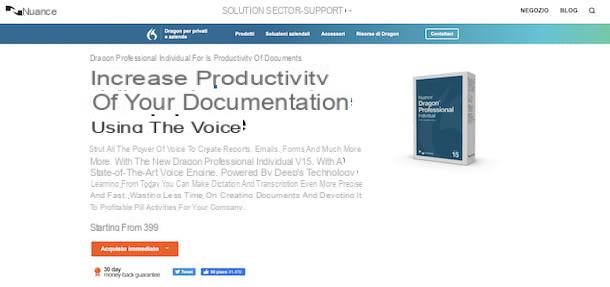
Si las soluciones de software para transformar un audio en texto ya propuestas no te han satisfecho porque estás buscando una herramienta de transcripción automática, puedes considerar recurrir a un software profesional y comercial como Dragón Profesional Individual por Nuance.
Es solo para Windows (hasta hace un tiempo también existía una versión para macOS, pero ya no está desarrollada), es compatible con la ciudad y, gracias a un sistema para aprender la forma de hablar del usuario, asegura una alta tasa de éxito en el reconocimiento automático de archivos de audio a ser transcrito, así como para dictado.
Desafortunadamente, una prueba gratuita no está disponible, por lo que si desea usarla, debe comprarla directamente (en caso de que no esté satisfecho, puede solicitar un reembolso del monto pagado dentro de los 30 días posteriores a la compra). Se vende al precio base de 399 euros a través de su web.
oTranscribe (en línea)
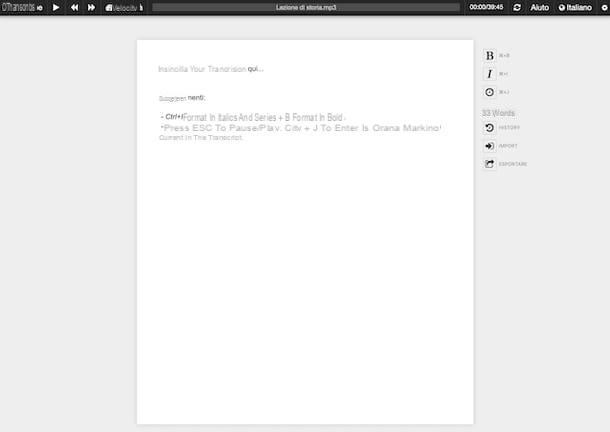
No desea o no puede descargar nuevos programas a su computadora y le gustaría saber si hay alguna herramienta para convertir un archivo de audio en texto en línea? La respuesta es sí. Existen varias soluciones de este tipo, pero personalmente te recomiendo que contactes oTranscribe.
De hecho, es un servicio en línea totalmente gratuito que te permite transcribir manualmente archivos de audio (y videos, incluso los de YouTube) desde el navegador, y luego guardar todo localmente en los formatos TXT, MD, OTR o en la cuenta. Google Conducir.
Para utilizar el servicio, visite el sitio web correspondiente, haga clic en el elemento Inglés en la parte superior izquierda y seleccione elciudad en el menú de selección de idioma que se abre. Luego haga clic en el botón Empiece a transcribir, haga clic en la opción Elija archivos de audio (o video) y seleccione el archivo de audio en su PC para actuar.
En la nueva página que se le mostrará después de la importación, encontrará un reproductor en la parte superior de la pantalla a través del cual puede administrar la reproducción de audio. En la parte inferior, sin embargo, se encuentra el editor para realizar la transcripción, con todas las herramientas para realizar el formateo.
Para iniciar la reproducción, haga clic en el botón Play, mientras presiona el icono de dos triangulos puede retroceder o avanzar en la pista de audio importada. Presionando el botón Velocidad y moviendo el control deslizante hacia la izquierda o hacia la derecha, en su lugar, puede reducir o aumentar la velocidad de reproducción.
Una vez completada la transcripción, exporte el archivo de texto resultante haciendo clic en el botón exportación ubicado a la derecha y decidiendo, a través del menú que aparece, si exportar la transcripción en formato TXT, MD, OTR o subir el archivo a su cuenta de Google Drive.
Si el funcionamiento del servicio no le ha convencido porque prefiere confiar en una solución de transcripción automática, puede considerar utilizar google Docs, que admite la función de dictado, que puede resultar útil para el propósito en cuestión. Para usarlo, vaya a la página de inicio de Google Docs, comience a crear un nuevo documento o abra uno existente, haga clic en el menú Instrumentos y elige la opción Tipeo por voz de este último.
Herramienta de transcripción (Android)
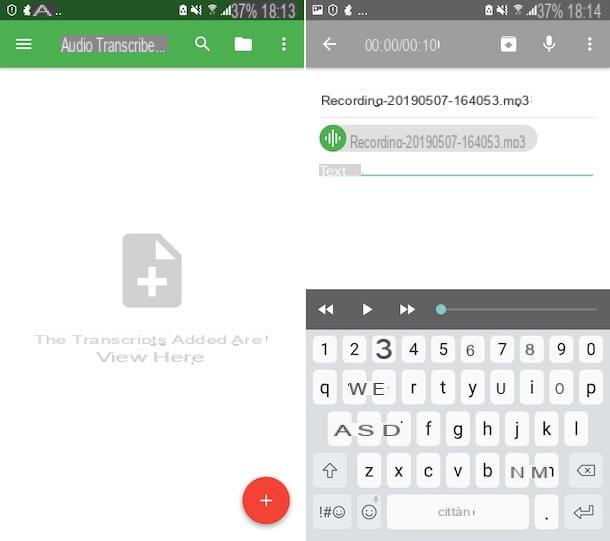
Si posee un teléfono inteligente o una tableta Android, Te informo que puedes convertir un audio en texto usando la aplicación Herramienta de transcripción, que entre las diversas soluciones disponibles en el mercado para dispositivos móviles es, en mi humilde opinión, la mejor. Permite la transcripción manual de archivos de audio (y video) seleccionados, así como el dictado y el archivo de transcripciones.
Para descargar la aplicación en su dispositivo, visite la sección correspondiente de Play Store y presione el botón Instalar (si usa un dispositivo sin Play Store, puede recurrir a mercados de aplicaciones alternativos). Luego, inicie la aplicación presionando el botón Abri aparecido en la pantalla o seleccionando el correspondiente icono que se acaba de agregar a la pantalla de inicio y / o cajón.
Ahora que ve la pantalla principal de la aplicación, siga el breve tutorial introductorio que se le propone, luego presione el botón (+) presente en la parte inferior, toque el elemento Transcribir audio y seleccione el archivo de audio sobre el que actuar.
Una vez que se haya importado el archivo de audio, toque el botón Play se coloca en la parte inferior para iniciar la reproducción y también comienza a transcribir la grabación, escribiendo la transcripción en el campo Texto. Si es necesario, puede avanzar o rebobinar la reproducción de audio utilizando el flechas, mientras para detenerlo presione el botón Pausa.
También puede agregar grabaciones de audio adicionales en tiempo real presionando el botón con el microfono en la parte superior, y puede acceder rápidamente al diccionario, vocabulario y otros comandos y funciones útiles, presionando el botón con i tres puntos verticalmente ubicado en la parte superior derecha. Para archivar las transcripciones, en su lugar, presione el botón con la caja y la flecha.
Transcribir (iOS / iPadOS)
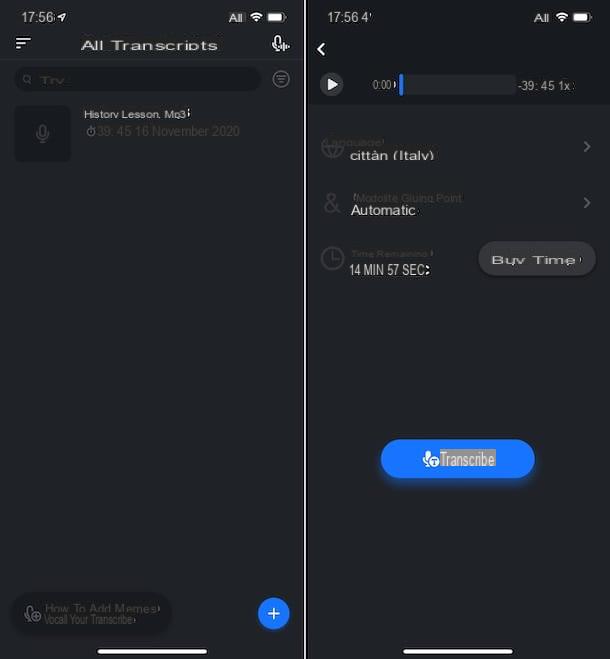
También para iOS / iPadOS Hay varias aplicaciones disponibles para convertir audio en texto. Entre los muchos, te aconsejo que contactes Transcribir, que admite más de 80 idiomas y le permite transcribir automáticamente grabaciones, notas de voz y todos los archivos de audio (y video) disponibles en su dispositivo. Es gratis, pero hay que pagar la transcripción (5,49 euros por una hora de transcripción o 32,99 euros por 10 horas). De cualquier manera, los nuevos usuarios obtienen 15 minutos de prueba gratis.
Para descargar la aplicación en su dispositivo, visite la sección correspondiente de la App Store, presione el botón Ottieni, así que en eso Instalar y autorizar la descarga a través de ID de la cara, tocar ID o contraseña dell'ID Apple. Luego inicie la aplicación tocando el botón Abri aparecido en la pantalla o seleccionando el relativo icono que se ha agregado a la pantalla de inicio y / o biblioteca de aplicaciones.
Ahora que ve la pantalla principal de Transcribe en la pantalla, siga el breve tutorial introductorio que se le propone, luego presione el botón (+) en la parte inferior derecha y seleccione la ubicación desde la que tomar el archivo de audio que se transcribirá.
A continuación, ajuste la configuración relacionada con la velocidad de reproducción, el idioma, el modo de puntuación y toque el botón Transcribir. Al finalizar el proceso, podrá visualizar la transcripción obtenida de la pantalla que se le muestra al seleccionar la grabación de su interés en la lista. Todas las transcripciones de la aplicación.
Si es necesario, también puede editar la transcripción tocando en el área de entrada de texto. Además, si lo desea, puede exportar la transcripción tocando elcompartir icono (el que tiene el cuadrado y la flecha) que encuentras en la parte inferior derecha y eligiendo la opción que prefieras del menú que aparece.
Si, por otro lado, desea crear una grabación de audio en este momento, toque el botón con el micrófono y la pista de audio parte superior derecha. Después de hacer esto, la captura de audio comenzará inmediatamente y la transcripción al mismo tiempo. Al final del proceso, presione el botón Detener y luego en eso Ahorra para continuar con el guardado.
Cómo convertir el audio de un video en texto

Te preguntas si existe incluso un sistema para transformar el audio de un video en texto? Bueno, me complace informarle que la respuesta es sí.
Para realizar la operación en cuestión, lo único que tienes que hacer es extrapolar la pista de audio de la película de tu interés, como te expliqué en detalle en mi guía específicamente dedicada al tema, y alimentar las herramientas ya mencionadas. líneas anteriores el archivo de audio resultante.
Cómo convertir el audio de WhatsApp en texto
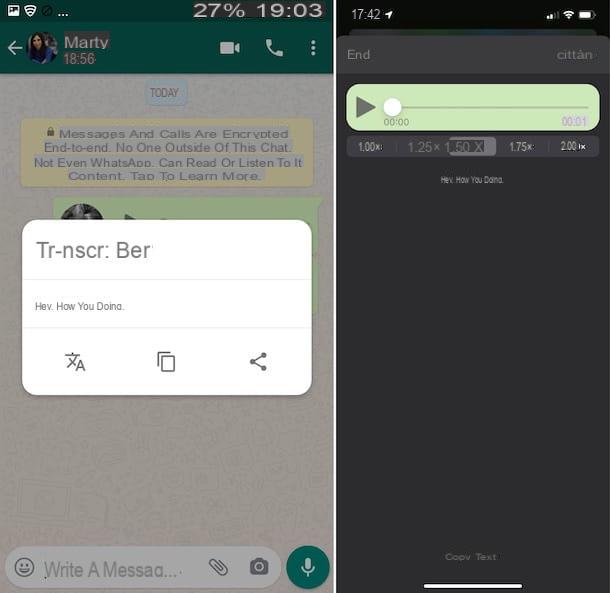
¿Has recibido mensajes de voz en WhatsApp que te gustaría transcribir y no sabes cómo hacerlo? Por eso les informo que se puede hacer sin especial dificultad utilizando las aplicaciones adecuadas, disponibles tanto para Android que para iOS.
Si lo que está usando es un dispositivo Android, puede transformar un audio de WhatsApp en texto recurriendo al uso de Transcriptor para WhatsApp, que es completamente gratuito y que puede tomar de la sección correspondiente de Play Store (si usa un dispositivo sin Play Store, puede ir a mercados de aplicaciones alternativos).
Después de descargar la aplicación, abra WhatsApp, luego el conversazione que contiene la nota de voz de su interés y presione y continúe presionando mensaje de voz presente en él por unos momentos, con el fin de resaltarlo. A continuación, seleccione el icono con i tres puntos verticalmente, seleccione la opción cuota en el menú que aparece y luego toque el elemento Transcribir.
Sin embargo, si posee un iPhone, para tener éxito en su intento, puede recurrir a la aplicación Audio a texto para WhatsApp, que se paga (cuesta € 1,99) y le permite convertir notas de voz (y videos) a texto y admite más de 50 idiomas. Para usarlo, compre y descargue la aplicación desde la sección correspondiente de la App Store.
A continuación, abra WhatsApp, luego el conversazione que contiene el mensaje de voz que desea transcribir, luego haga un toque largo en el mensaje de voz, seleccione el artículo presentar en el menú que aparece, presionecompartir icono (el que tiene el cuadrado y la flecha) y elige la opción Transcribir en el menú que se le muestra.
Cómo convertir audio en texto

























